
Мазмуну:
- Автор John Day [email protected].
- Public 2024-01-30 10:38.
- Акыркы өзгөртүү 2025-01-23 14:51.



Менин долбоорум - бул шляпага бекитилген малина пи тарабынан башкарылуучу камера. Бул камера дайыма күйүп турат, ал бардыгын тасмага түшүрөт, бирок видеолордун акыркы 7 секундун гана жазат. Мисал алалы, сиз көчөдө баратканыңызды элестетип көрүңүз жана асманда метеорит көрүп жатасыз, албетте телефонуңузду тартууга убактыңыз жок, бактыга жараша метеорит өткөндөн кийин, жөн гана басуу керек шляпанын баскычы жана камера акыркы 7 секундду жаздырат. Андан кийин видеону телефонуңуздагы колдонмодон жүктөп алсаңыз болот.
Кадимки камера менен бир нерсе боло электе баскычты басасыз, бирок бул камера менен тескерисинче!
Бул долбоордун сайты
Рахмат UTSOURCE.net менин долбоорлорумдун электрондук компоненттерин сунуштоо үчүн
1 -кадам: Аппараттык


- Raspberry Pi 3 B.
- USB камера, модель: ELP-USBFHD01M
- Басуу баскычы
- Тышкы батарея (5000 мАч)
2 -кадам: 3d басылган бөлүктөр



3 -кадам: Ассамблея
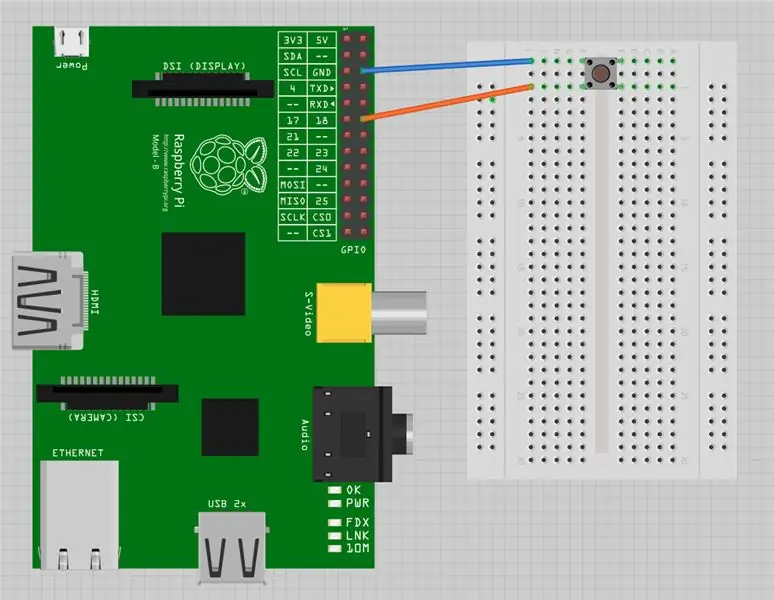
Камера малинанын каалаган портуна туташтырылган.
4 -кадам: Raspberry Piңизди кирүү чекити катары орнотуу
Мен бул окуу куралын сунуштайм:
"Интернет байланышы (көпүрө) менен бөлүшүү үчүн Raspberry Pi'ни кирүү чекити катары колдонуу" бөлүгүн кылуунун кажети жок.
5 -кадам: SSH иштетүү
- Preferences менюсунан Raspberry Pi конфигурациясын ишке киргизиңиз.
- Интерфейстер өтмөгүнө өтүңүз.
- SSHдин жанындагы Иштетилгенди тандаңыз.
- OK басыңыз.
6 -кадам: Программалык камсыздоо
Программа Python тилинде жазылган, өтө кыска, бирок адегенде бардык керектүү китепканаларды орнотушуңуз керек.
Кодду бул жерден жүктөп алыңыз.
Программаны баштаганда иштетүү үчүн бул үйрөткүчтү аткарыңыз.
7 -кадам: Бул кантип иштейт?
Батарейканы Raspberry pi менен туташтырганда, малина жакшы башталганына ынануу үчүн бир нече мүнөт күтүүгө туура келет. Анан баскычты баскан сайын камера видеолордун акыркы 7 секундун жаздырат.
Телефонуңузда FTPManager тиркемесин жүктөп алып, Raspberry Piңиздин Wi -Fi тармагына туташа аласыз. Колдонмодо сиз Raspberryдин бардык файлдарына анын IP дареги менен кире аласыз. Жаңы эле жаздырылган видеолорду табуу үчүн файлдарды карап чыгыңыз
Сунушталууда:
Тасма контроллерин жасаңыз: 11 кадам (сүрөттөр менен)

Тасма контроллерин жасаңыз: Тасма контроллери синтезди башкаруунун эң сонун жолу. Алар тынымсыз баскычты башкарууга мүмкүндүк берген сенсордук тилкеден турат. Электр өткөрүүчү тилке "велостат" деп аталат, ал чыңалуунун же каршылыктын өзгөрүшүнө жооп берет
КАНТИП АРДУИНО МЕНЕН ӨТКӨН БУЗЗЕРДИ КАНТИП АРАЛАШУУ КЕРЕК: 4 кадам

КАНТИП АРДУИНО МЕНЕН Пассивдүү Бузерди Өз ара Интерфейске Колдонуу: Ардуинодо үн чыгаруу - кызыктуу долбоор, бул долбоорго жана тандоолорго жараша ар кандай модулдарды жана түзмөктөрдү колдонуу менен ишке ашат. Бул проектте, зумзер менен үн чыгаруунун жолдорун карайбыз. Коңгуроо колдонгон
3d басылган Endgame Arc Reactor (Тасма так жана кийүүгө жарактуу): 7 кадам (Сүрөттөр менен)

3d Printed Endgame Arc Reactor (Так жана Кийилүүчү Кино): Толук Youtube үйрөткүчү: Мен Марок 50 догалуу реакторуна/нанобөлчөктөргө турак жай үчүн өзгөчө киного так 3d файлдарды таба алган жокмун, ошондуктан менин досум экөөбүз таттуусун бышырдык. Бул нерсенин так жана укмуштуудай көрүнүшү үчүн бир топ оңдоо керек болду
Доктор Тасма башчысы - Өлбөгөн медиа: 11 кадам (Сүрөттөр менен)

Доктор Тасма башчысы - Өлбөгөн Медиа: Доктор Лента башчысы сиз лабораторияда кеч иштеп жатканыңызда эң сонун коркунучтуу шерик! Ал Amazon'дун Polly кызматын IFTTT кызматы тарабынан толтурулган жана Twitter, SMS билдирүүлөрү жана камерадан алынган Google Sheets таблицасынан текстти окуу үчүн колдонот
Led тилкесин кантип жасоо керек (Жез тасма): 4 кадам (Сүрөттөр менен)

Led Stripти кантип жасоо керек? Бул LED тилкеси эң көп колдонулган 3.7V кубаттуулукта иштейт
